シンボルウォレットを活用して、委任ハーベストをはじめようとしても「有効化が進行中」となってしまい、有効化に失敗してハーベストができないことがあります。今回の記事では、Symbolハーベストで有効化されない時の対処法を紹介していきます。これから説明することを行えば必ず有効化されますので、各項目をチェックしてみてください。
スポンサーリンク
Symbolハーベストで有効化されない時の対処法
最初に、Symbol(XYM)がシンボルウォレットの中に、10,050枚以上入っていること必ず確認してください。ハーベストに参加できるのは1万枚以上ですが、設定する際に手数料がかかるので少し多めに入れておいてください。
下の画像は、Symbol Walletに表示されているハーベスティングの状況です。パソコンのソフトウェア上ですと、デリゲートハーベスティングをする前と行った際に、下のような3つの表示が存在します。
ハーベスト状況: 無効
まずこちらはハーベストをスタートしていない状態です。
何も行なっていない場合には、ハーベスト状態が無効となっています。

ハーベスト状況: 有効
こちらは委任ハーベストに成功した状態です。
この表示であれば問題なくハーベスティングができております。
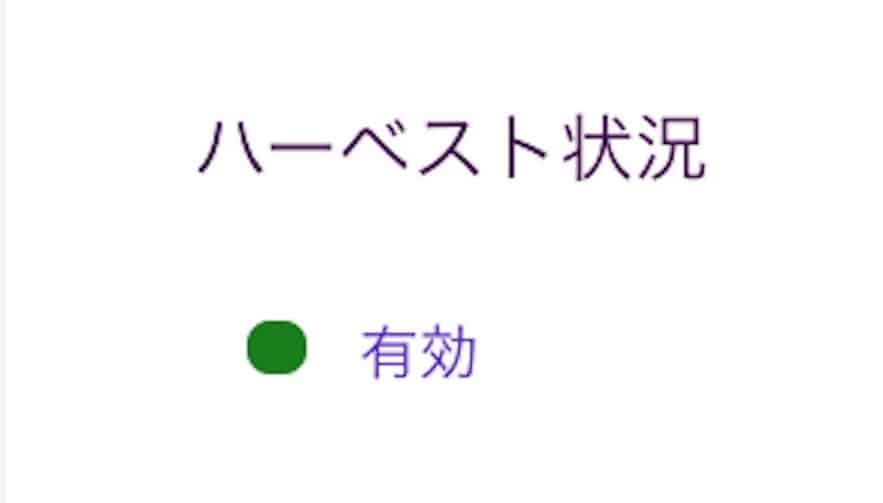
ハーベスト状況: 有効化が進行中
有効化が進行中の場合は、ハーベストに失敗しています。
この場合にはこれから説明する手順でハーベストを有効化させましょう。
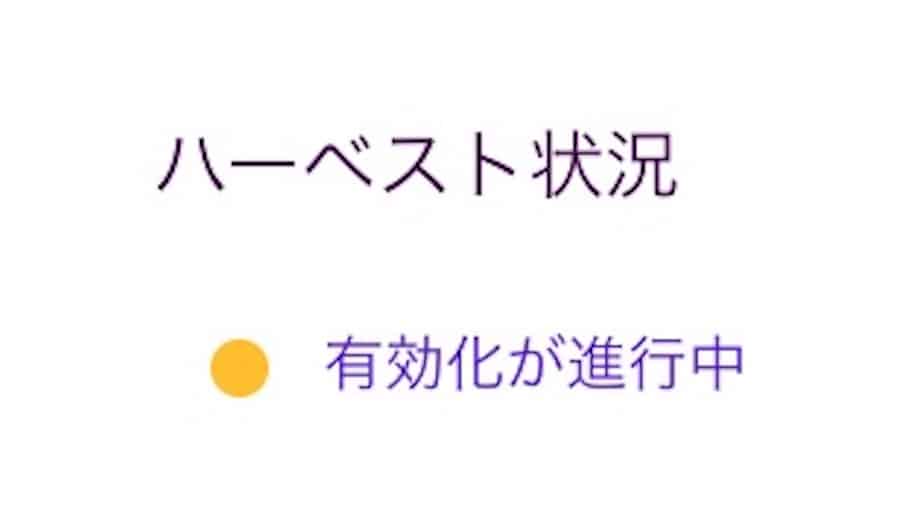
モバイルウォレットでの状態
こちらはスマートフォンでのSymbolウォレットです。
状態がリンクされた鍵と表示されています。
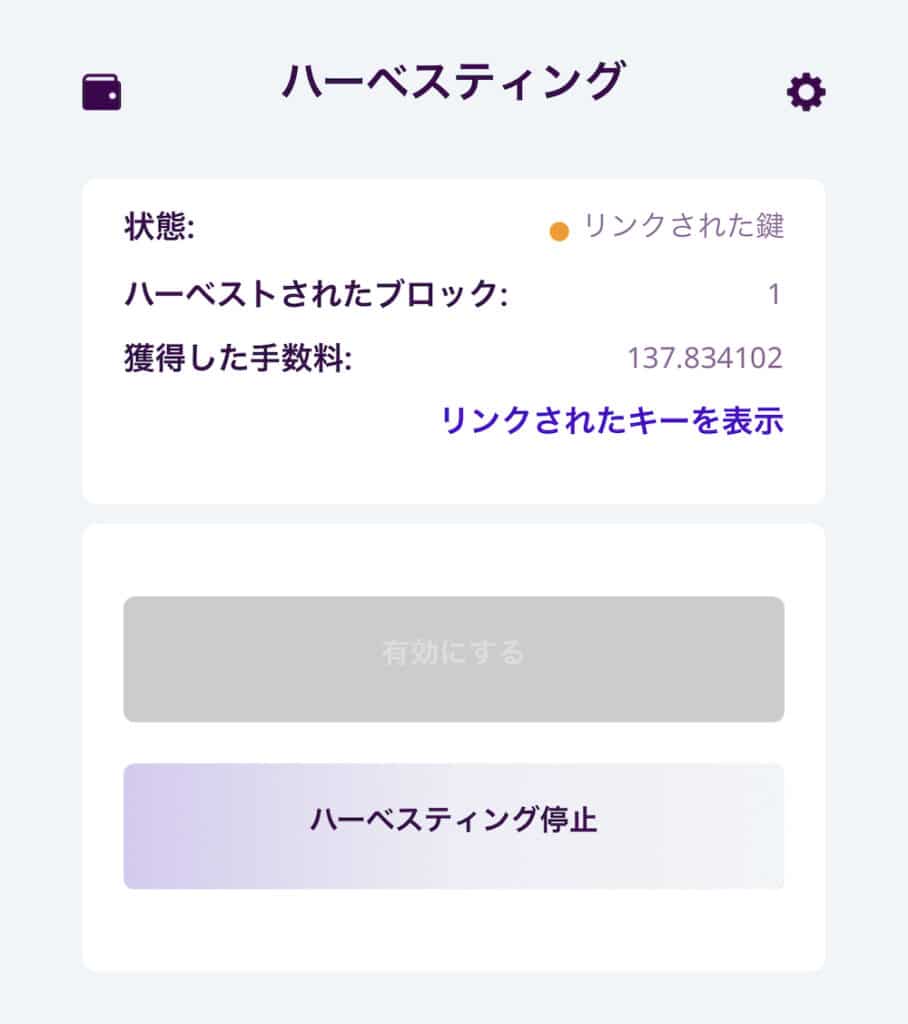
パソコン上で有効化されていれば、問題なくハーベストされております。今後、新しいバージョンをアップデートすることによって改善されるかもしれません。スマホで状態が黄色い丸の表示になっていても気にしなくて大丈夫です。重要なのは、パソコンでのハーベスト状態です。お手持ちのPCで有効になっていればOKです。
有効化されない時のチェック項目
ハーベストに参加しようとして、「有効化が進行中」となっている場合には、3点確認が必要です。
1つには、パソコンのウォレット左のタブからアカウントを押してインポータンスを確認してください。インポータンスが0%になっていますとハーベストは有効化されません。インポータンスが反映されるには、シンボルウォレットにSymbol(XYM)を送金してから6時間から最大で12時間待つ必要があります。
2つ目は、委任先の確認です。委任先のnodeには、定員数が決まっています。それを超過する場合には、委任ハーベストに失敗してしまうのです。その場合には、ノードURLの変更を行う必要があります。
3つ目は、スマートフォンでのハーベスティングに失敗して、パソコンでも委任ハーベストを同時に行うことです。これに関しても下で説明していきます。
ノードURLの選択
Symbolの委任ハーベストを確実に有効化させるには委任先が重要です。失敗してしまうと手数料を取られてしまい、大切な資産を無駄にしてしまいます。そのようなことが起こらないためにも一回で成功させたいですよね。
委任先のノードURLを決めるには、下のウェブサイトを利用してください。
Symbol node list: https://symbolnodes.org/nodes/
ノードリストが一覧となって多数表示されています。
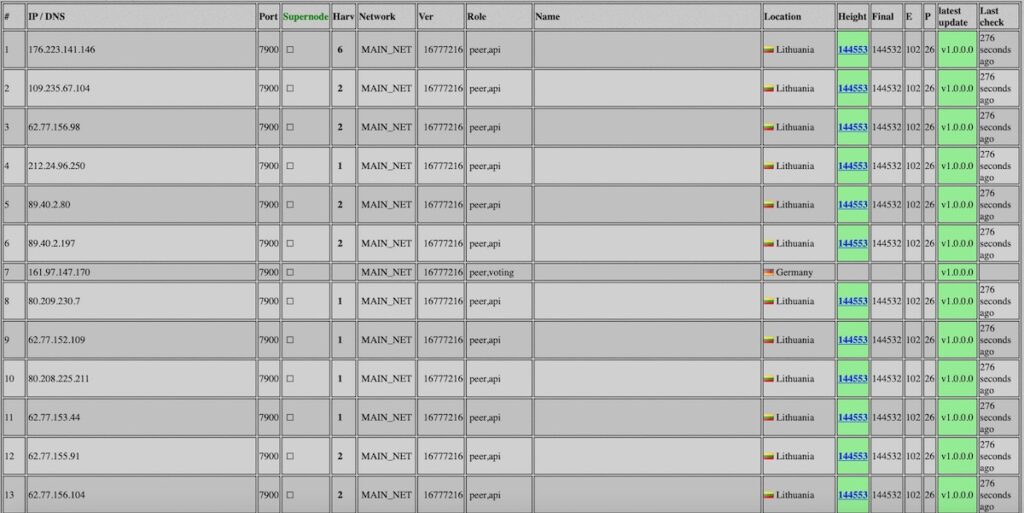
ここで注目していただきたいのが、「Harv」という項目です。
この欄は、現在何人がそのノードURLでハーベスティングしているかを表しています。
各ノードには定員数が決まっています。
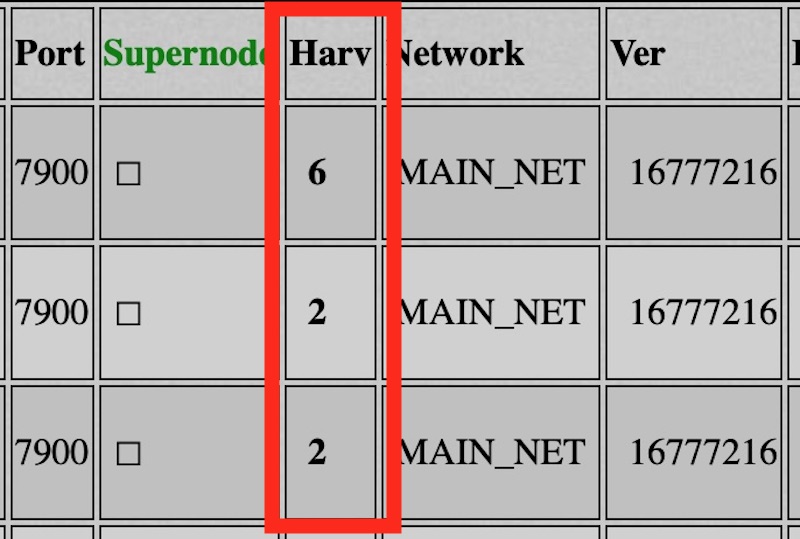
ノードURLの定員数
委任先のノードには、入れる限度の人数があります。それを超えると入ることができません。
定員数の上限: 5人
一番上のように6人という表示がありますが、委任先の設定などによって入れる人数を増やせるそうです。10人、30人などと受け入れられる場所もあります。ですが、確実に有効化させるためにも5人未満のノードURLに委任しましょう。
選んではダメなノード
下の赤枠で囲んでいる黄色い委任先は停止していたり不安定な可能性があります。他の委任先と比べて違う表記や数値に極端な差異ががあれば避けた方が無難かもしれません。
もし不安定なノードURLを選択してしまえば、ハーベストできる機会も少なくなってしまいます。
必ず緑色になっている委任先を選びましょう。
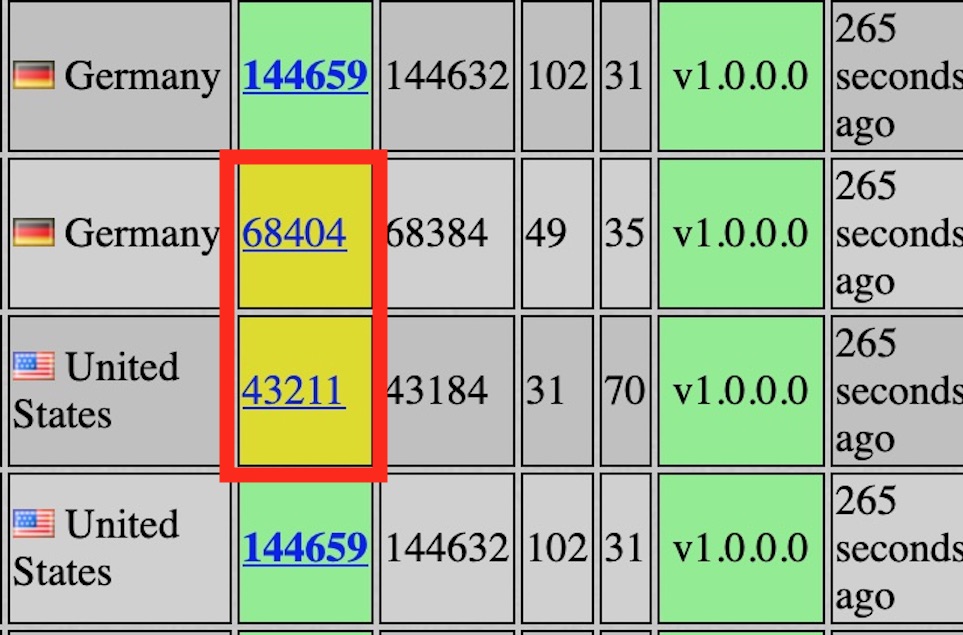
次に3つ目の注意点です。
スマホとパソコンで同時にハーベストをしない
お手持ちのスマートフォン、iPhoneやiPadなどでハーベスティングを行おうとして失敗してしまうことがあるかもしれません。その後に、パソコンで委任ハーベストを行うとアクティベートできないことがあります。
その場合には、パソコンでハーベスティングの停止を行ってください。
その後に、スマートフォンのSymbolウォレットアプリでもハーベスティングの停止ボタンを押しましょう。
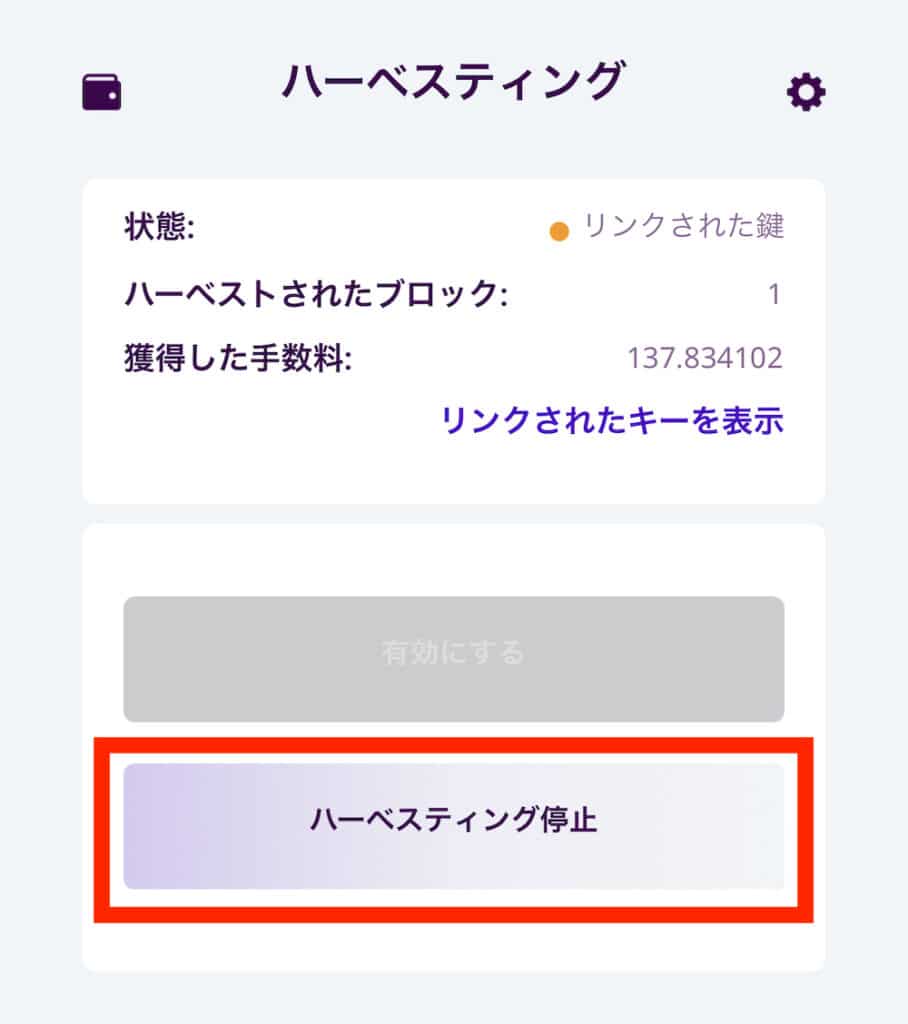
この手順を終えたら再度、パソコンでハーベスティング設定を行なってみてください。
上のことを守れば確実に有効化できますので、ぜひお試しください。
まとめ
- Symbol Walletに10,050枚以上のSymbolが入っているか。
- ハーベスティングを開始する前にインポータンスを確認する。
- インポータンスが反映されるまでに6時間から12時間かかる。
- 委任ノードURLの定員数は5人まで。
- ノードURL(委任先)は稼働しているものを選ぶ。
- スマートフォンとパソコンを同時にハーベストを行わない。
以上が、Symbolハーベストで有効化されない時の対処法となります。最後に注意点として一度委任したらログアウトしてパソコンの電源を切っておいて大丈夫ですが、時々ちゃんとハーベストされているかパソコンのSymbol Walletにログインして確認すると良いでしょう。





